Nie zawsze możemy od razu wykorzystać zdjęcie, które właśnie zrobiliśmy, bądź pobraliśmy na iPhone, czy iPad. Czasem musimy przyciąć jego fragmenty, które są dla nas zbędne, zmienić format zdjęcia, czy też zmniejszyć jego rozmiar, żeby wysłać je d sieci. Wszystko to bez problemu zrobimy zarówno z iPhone, jak i iPad.
Spis treści
Przycinanie zdjęć na iPhone / iPad
Zmniejszenie zdjęcia poprzez przycięcie jego krawędzi możliwe jest z aplikacji Zdjęcia. Wystarczy otworzyć w niej zdjęcie do przycięcie, a następnie stuknąć w przycisk Edycja, który znajduje się w prawym górnym rogu.
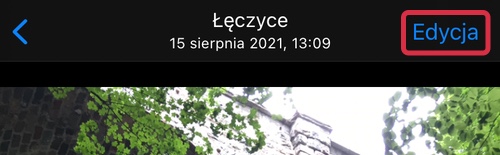
W dolnych opcjach stukamy w ikonę rotacji / przycinania.
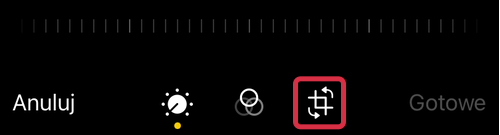
Teraz wystarczy przeciągnąć dowolny z pogrubionych rogów tak, żeby pozbyć się niechcianej części zdjęcia.
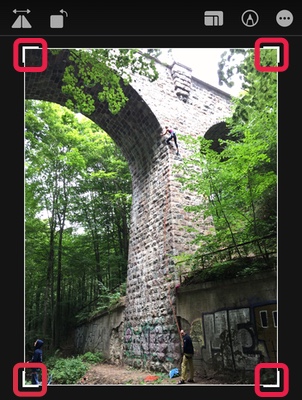
Po osiągnięciu zadowalającego efektu stukamy w przycisk Gotowe, żeby zapisać zmniejszone zdjęcie.
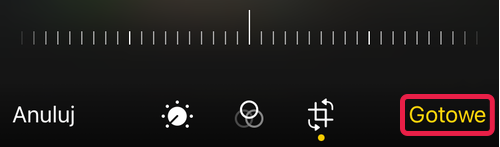
Zmiana formatu zdjęcia na iPhone / iPad
Zmiana formatu zdjęcia możliwa jest wprost z aplikacji Zdjęcia. Wystarczy otworzyć w niej zdjęcie, którego format chcemy zmienić, a następnie stuknąć w przycisk Edycja, który znajduje się w prawym górnym rogu.
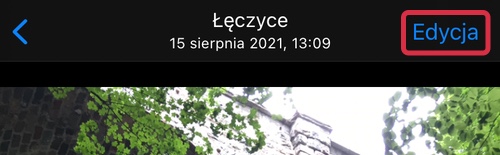
W dolnych opcjach stukamy w ikonę rotacji / przycinania.
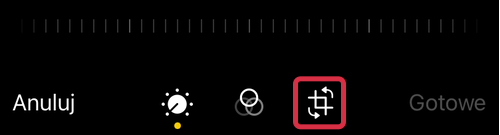
Teraz możemy już stuknąć w ikonę zmiany formatu zdjęcia, która znajduje się nad zdjęciem.

Teraz, pod zdjęciem, możemy wybrać jeden z wielu formatów zdjęcia: kwadrat, 9:19, 4:5, 5:7, 3:4, 3:5 lub 2:3. Po jego wyborze, możemy jeszcze dostosować ułożenie zdjęcia, powiększyć je lub pomniejszyć.

Po osiągnięciu zadowalającego efektu stukamy w przycisk Gotowe, żeby zapisać zdjęcie w nowym formacie.

Zmniejszanie zdjęć na iPhone / iPad
Niestety, aplikacja Zdjęcia nie zawiera opcji zmniejszenia rozmiaru fotografii, jednak możemy do tego wykorzystać aplikację Image Size. Po jej uruchomieniu, w lewym górnym rogu klikamy w ikonę zdjęcia, żeby wczytać zdjęcie do zmniejszenia.
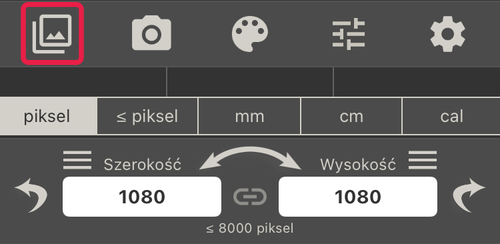
Tutaj wybieramy zdjęcie z naszej biblioteki zdjęć…

…a następnie potwierdzamy nasz wybór stukając w przycisk Wybierz.
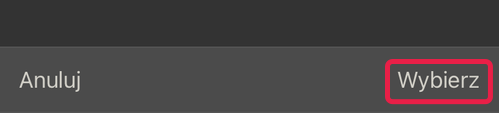
Zdjęcie powinno zostać wczytane, teraz przechodzimy do drugiej zakładki.

Tutaj zobaczymy nasze całe zdjęcie, które możemy dowolnie zmniejszyć wpisując maksymalny wysokości lub szerokości w białym polu (w pikselach). Drugi z rozmiaru zostanie dopasowany proporcjonalnie, żeby zachować proporcjonalnie obrazu.
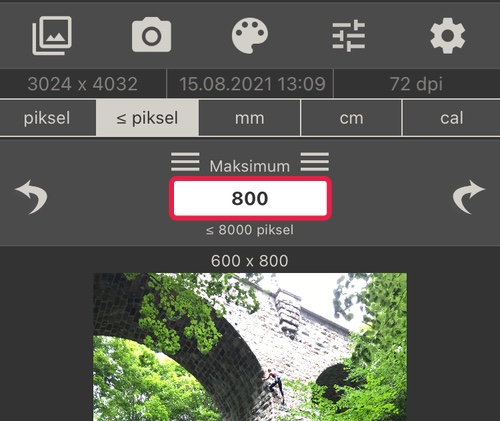
Co ważne, na dole możemy zobaczyć jak bardzo zmieni się rozmiar naszego zdjęcia, co pozwoli nam zmniejszyć je tylko tyle, ile rzeczywiście potrzebujemy.
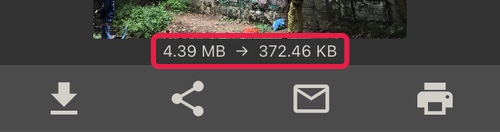
Po osiągnięciu odpowiedniego rozmiaru, wystarczy już tylko zapisać zdjęcie do biblioteki, poprzez stukniecie w ikonę pobierania.


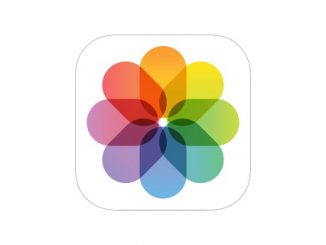

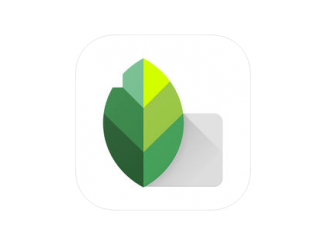
Bądź pierwszy, który skomentuje ten wpis!